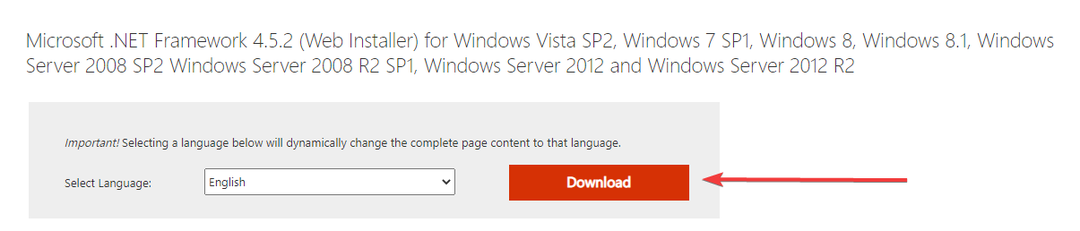- Fai attenzione ad abilitare le sorgenti del browser in quanto potrebbe far consumare così tanta CPU al tuo computer.
- Avrai bisogno di .NEt e Visual C++ installati sul tuo PC prima di installare il plug-in del browser CLR OBS.
- Dovresti considerare di disabilitare l'accelerazione hardware della sorgente del browser se le sorgenti del browser non funzionano.

- Migrazione facile: usa l'assistente Opera per trasferire i dati in uscita, come segnalibri, password, ecc.
- Ottimizza l'utilizzo delle risorse: la tua memoria RAM viene utilizzata in modo più efficiente rispetto ad altri browser
- Privacy migliorata: VPN gratuita e illimitata integrata
- Nessuna pubblicità: il blocco degli annunci integrato velocizza il caricamento delle pagine e protegge dal data mining
- Facile da giocare: Opera GX è il primo e il miglior browser per i giochi
- Scarica Opera
La creazione di video dal vivo, la registrazione di video e la trasmissione dal vivo sono tutti possibili con OBS e qui diamo un'occhiata a come installare il plug-in del browser CLR in OBS.
OBS può fondere varie sorgenti visive e audio in un ambiente live per la produzione video. Al momento dell'installazione, una procedura guidata di configurazione offre la possibilità di ottimizzare il programma per lo streaming live e la registrazione.
Questo software ha anche diversi plug-in che possono essere utilizzati per migliorare le sue capacità, come plug-in VST, supporto NDI e controlli del deck di streaming.
I suoi plug-in vengono utilizzati per migliorare le capacità di OBS aggiungendo codice specifico per eseguire determinate attività.
Inoltre, gli utenti noteranno che il supporto per NDI è parte integrante dei plugin OBS più utilizzati. Il plug-in VirtualCam è un'altra opzione facile da usare che ti consente di collegare i tuoi video all'interno di OBS ad altre telecamere tramite sorgenti di webcam virtuali.
Se hai bisogno di aiuto, questo articolo facile da seguire ti mostrerà tutto ciò di cui hai bisogno scarica OBS Studio.
Come aggiungo un plug-in del browser a OBS?
- Se non hai Visual C++ Redistributable Packages sul tuo computer, scaricalo dal sito ufficiale di Microsoft.

-
Scarica .NET Framework dal sito ufficiale.

- Scarica la versione a 32 o 64 bit di Plugin del browser CLR.

- Dopo il download, estrarlo nel seguente percorso:
C:\Programmi\OBS\Plugin - Una volta in questo percorso, il plugin è stato installato correttamente. Quindi, puoi riavviare il tuo OBS e otterrai tutte le funzionalità del plug-in appena installato.
Dopo questi passaggi, il plug-in sorgente del browser CLR OBS Studio dovrebbe essere funzionante.
Tieni presente che questo processo funzionerà per qualsiasi plug-in del browser su OBS. Devi estrarre il file zip nella cartella del plugin e sei a posto. Il plugin utilizzato funzionerà solo sulla versione classica di OBS e non sulla versione studio in questo esempio.
Ora che abbiamo finito di installare il browser CLR di OBS Studio, parliamo delle sorgenti del browser.
Come abilito le sorgenti del browser su OBS?
- Avvia il tuo Studio OBS.
- Nella finestra principale di OBS, vai a File, poi Impostazioni.

- Nel riquadro di sinistra, seleziona il Avanzate scheda.

- Deseleziona il Abilita l'accelerazione hardware di origine del browser casella di controllo.

- Chiudi e riavvia l'applicazione, quindi verifica l'origine del browser.
- 4 migliori browser portatili per Chromebook nel 2022
- Come ignorare gli errori del certificato in Chrome e disabilitare gli avvisi
- 5 migliori soluzioni per Avast Secure Browser che non rispondono
- 3 modi per correggere l'estensione postino in Chrome se non funziona
Come posso correggere la sorgente del browser OBS che non funziona?
1. Disabilita l'accelerazione hardware di origine del browser
Puoi seguire i passaggi in come abilito le sorgenti del browser su OBS? sezione. L'unica differenza sarà deselezionare anziché spuntare l'opzione di accelerazione della sorgente.
L'uso di Open Broadcast Software con l'accelerazione hardware potrebbe aiutare a creare un'esperienza utente più rapida. Ciò è particolarmente vero se il software utilizza una CPU significativa e funziona male.
In generale, abilitare l'accelerazione hardware può essere vantaggioso solo se il tuo computer ha una GPU potente. Ciò consentirà alla GPU di funzionare al massimo delle sue potenzialità, risultando in un'esperienza utente più fluida in tutti i programmi.
2. Riavvia OBS
Se hai disabilitato l'accelerazione hardware di origine del browser e il problema continua a non essere risolto, chiudi l'applicazione e riavviala. Ciò potrebbe rendere effettiva questa impostazione.
In questo articolo abbiamo trattato tutto ciò che devi sapere su come installare il plug-in del browser CLR e altre operazioni in OBS.
Ci piacerebbe sentirti nei commenti, quindi facci sapere se hai trovato questa guida utile.
Nota che puoi aggiungi i sorgenti del browser a OBS Studio per estendere le funzionalità dello strumento.
 Hai ancora problemi?Risolvili con questo strumento:
Hai ancora problemi?Risolvili con questo strumento:
- Scarica questo strumento di riparazione del PC valutato Ottimo su TrustPilot.com (il download inizia su questa pagina).
- Clic Inizia scansione per trovare problemi di Windows che potrebbero causare problemi al PC.
- Clic Ripara tutto per risolvere i problemi con le tecnologie brevettate (Sconto esclusivo per i nostri lettori).
Restoro è stato scaricato da 0 lettori questo mese